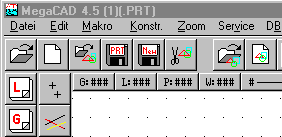- Inhaltsverzeichnis
- Index
- Glossar
Menü belegen
 Symbol Menüs
Symbol Menüs
Unter "Setup- Einstellungen Symbole" finden Sie einen Dialog, indem Sie verschieden Einstellungen zur Gestaltung Ihrer Arbeitswerkzeuge und Ihrer Arbeitsumgebung treffen können.
Mehrere Toolbars
Es sind jetzt mehrere Toolbars möglich. Die Toolbars lassen sich an alle vier Bildschirmseiten einankern, frei auf dem Bildschirm positionieren oder auf einen zweiten Monitor platzieren.
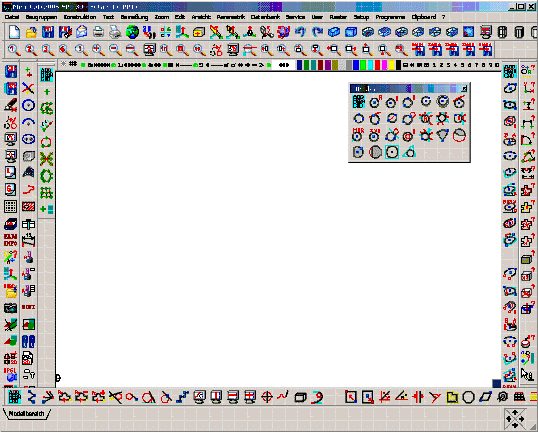
Unter dem Menüpunkt Setup/SymbolMenüs können Toolbars hinzugefügt, entfernt und sichtbar/unsichtbar geschaltet werden.
Achtung!
MegaCAD unterscheidet zwischen 2D- und 3D-Menüs. Laden Sie eine 2D-Zeichnung oder schalten Sie in den 2D-Modus oder rufen Sie ein 2D-Arbeitsblatt auf, wird automatisch das zuletzt geladene 2D-Menü gestartet. Laden Sie aber eine 3D-Zeichnung oder schalten Sie in den 3D-Modus oder rufen Sie von einem 2D-Arbeitsblatt den 3D-Modus auf, wird automatisch das zuletzt geladene 3D-Menü gestartet.
In der Symbolauswahlliste der "Menü belegen-Funktion" finden Sie diese Funktion unter oben dargestellten Symbol.
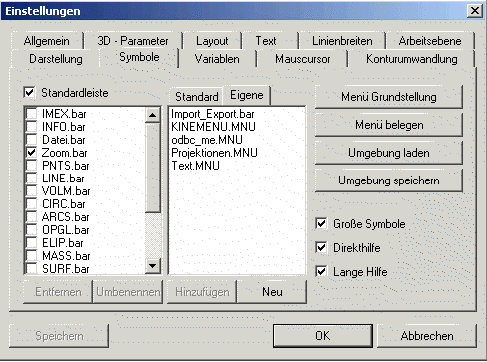
Folgende Einstellungen sind möglich:
Symbolleiste:
Mit dieser Checkbox wählen Sie, ob Sie zwischen der Hauptmenüleiste und der Attributzeile eine frei konfigurierbare Toolbar für ständig verfügbare Funktionen haben möchten:
 ohne:
ohne: 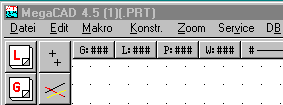
 mit:
mit: